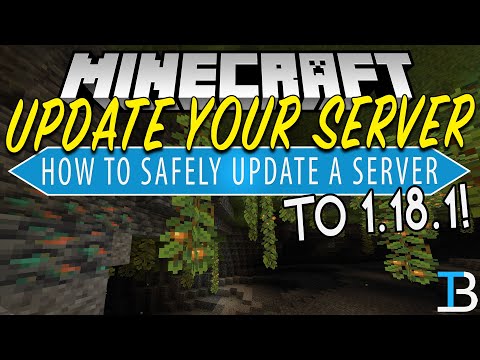
Saturs
- Metode 2 no 3:
Instalējiet pielāgotu serveri - 3. metode no 3:
Instalējiet spraudņus pielāgotajos serveros
- Kad Minecraft izlaiž jaunu versiju, "paralēlo" izstrādātāji nekavējoties dodas strādāt, lai atjauninātu savas versijas. Ja izmaiņas ir nelielas, tas var aizņemt dažas stundas. Ja tie ir svarīgāki, tas prasa vairākas dienas.

2 Piesakieties savā serverī. Ja atrodaties datorā, kurā darbojas serveris, atveriet cietā diska mapi “Serveris”. No otras puses, ja jūsu serveris ir attāls, piekļūstiet tam, izmantojot FTP, un modificējiet servera failus, izmantojot FTP klientu (piemēram, FileZilla). Ja vēlaties iegūt sīkāku informāciju par savienojumu, izmantojot Filezilla, izlasiet šo rokasgrāmatu.

3 Dzēsiet vecos servera failus. Neiznīciniet failus "banned-ips.txt", "banned-players.txt", "ops" un "server.properties"! Atcerieties saglabāt mapi "Pasaule" (vai "Pasaule" atkarībā no nosaukuma, kuru tai piešķīrāt), ja vēlaties saglabāt savu karti! Dažreiz atjaunināšanas laikā kartes tiek padarītas nelietojamas: jums ir jāveido jauna pasaule.

4 Palaidiet savu jauno serveri. Palaidiet jauno servera failu, kuru lejupielādējāt. Tikai pārliecinieties, vai tas atrodas mapē "Minecraft Server" (vai kaut kas tamlīdzīgs). Tas ir šis jaunais fails, palaižot, izveidos jaunos servera failus un atbalstīs jūsu “pastāvīgos” failus, tos, kurus esat saglabājis (piemēram, tādu, kurā ir visi jūsu aizliegtie faili!) ejiet, saglabājiet to pašu personīgo konfigurāciju. reklāma
Metode 2 no 3:
Instalējiet pielāgotu serveri
-

1 Lejupielādējiet pielāgoto serveri. Kā jūs varbūt zināt, ir daudz atvērtā koda serveru, ko bez maksas izstrādājusi IT kopiena. Serveri ļauj būt oriģinālām konfigurācijām gan spēles ziņā, gan arī iespējām, kas ir daudz daudzveidīgākas nekā pārējās. "Oficiālais" serveris nav tik bagāts! Ikviens, kam ir atjaunināts Minecraft klients, var spēlēt šos serverus.- Visizplatītākais no šiem bezmaksas serveriem ir Bukkit. Tas ir atvērtā koda projekts, pie kura strādā daudzi izstrādātāji. Šajā rakstā mēs izvēlējāmies parādīt jums Bukkit.
- Pielāgotiem servera failiem nav nekā kopīga ar programmu "Minecraft Server". Minecraft servera faili nav noderīgi, jo esat izvēlējies citu serveri, kas jums patīk vairāk. Patiešām, Bukkit serveris pats izveido savus failus.
- Visizplatītākais no šiem bezmaksas serveriem ir Bukkit. Tas ir atvērtā koda projekts, pie kura strādā daudzi izstrādātāji. Šajā rakstā mēs izvēlējāmies parādīt jums Bukkit.
-

2 Izveidojiet servera mapi. Kad tas ir izveidots, velciet .jar failu, kurā ir viss nepieciešamais servera darbināšanai. Beidzot gandrīz! jums ir nepieciešams arī pakešfails. -

3 Izveidojiet pakešfailu. Sadaļā “Sākt” un pēc tam “Piederumi” atradīsit e Notepad redaktoru. Atveriet jaunu dokumentu. Ielīmējiet zemāk esošo e un saglabājiet to kā "run.bat" (nevis run.txt!):- java -Xms1024M -Xmx1024M -jar craftbukkit.jar -o true
BREAK
- java -Xms1024M -Xmx1024M -jar craftbukkit.jar -o true
-

4 Palaist serveri. Ievietojiet šo pakešfailu servera mapē. Lai palaistu serveri, veiciet dubultklikšķi uz šī faila "run.bat". Jūsu serveris sāksies jaunā logā. Lai pārtrauktu procedūru, konsolē ierakstiet "stop", lai apturētu serveri.- Jūs, protams, varat pārsūtīt mapi, kurā ir visas jūsu "pasaules", no "oficiālās" servera mapes uz savu pielāgoto serveri. Tādā veidā jūs atradīsit visus savus Visumus.
- Jūs, protams, varat pārsūtīt mapi, kurā ir visas jūsu "pasaules", no "oficiālās" servera mapes uz savu pielāgoto serveri. Tādā veidā jūs atradīsit visus savus Visumus.
3. metode no 3:
Instalējiet spraudņus pielāgotajos serveros
-

1 Lejupielādējiet spraudni. Minecraft serveriem ir daudz spraudņu, kas ļauj instalēt dažādas iespējas un beidzot mainīt atskaņošanas veidu. Servera spraudņi vienmēr ir en.jar failu veidā, kuros var būt citi faili. -

2 Instalējiet spraudni. Ielieciet šos .jar failus un visus pārējos failus spraudņu direktorijā, kas atrodas servera mapē. Palaidiet serveri un gaidiet, līdz slodze tiek pabeigta. Tas ir izdarīts, konsole ierakstiet "stop", lai apturētu serveri. Nākamreiz palaižot serveri, spraudņi būs patiesi instalēti un gatavi lietošanai. -

3 Atjauniniet spraudni. Vispirms spraudņu mapē izveidojiet mapi ar nosaukumu “Atjaunināt”. Pēc tam lejupielādējiet jauno spraudni, kuru vēlaties, un ievietojiet to šajā mapē “Atjaunināt”. Esiet piesardzīgs, lai šim en.jar failam būtu tāds pats nosaukums kā vecajam failam. Restartējiet serveri, un pagrieziens tiks atskaņots. reklāma